快速启动/停止Windows服务
要启动windows操作系统的服务,可以在控制面板中选择并启动服务,但是有时为了方便,想要在点击桌面上的图标时就能启动该服务的话,就需要用到批处理脚本(.bat)了。实现步骤如下:
1、在桌面新建一个记事本文件,写入以下内容。
net start OracleServiceORCLnet start OracleOraDb11g_home1TNSListenermshta vbscript:msgbox("service run successfully",64,"infomation")(window.close)
说明:
(一)第一行启动服务名为OracleServiceORCL的服务
(二)第二行启动服务名为OracleOraDb11g_home1TNSListener的服务
(三)之前的服务启动完成后,都会执行下一行命令。第三行命令是弹出一个提示框,提示内容为“service run successfully”。如果弹出这个提示框,就可以确定前两个服务都已经启动成功了。
2、保存记事本,并将后缀名改为”.bat”,文件图标便会变为如下的样子:

此时已经大功告成。
如果提示拒绝访问,则在bat文件中开头加上下面这句:
%1 mshta vbscript:CreateObject("Shell.Application").ShellExecute("cmd.exe","/c %~s0 ::","","runas",1)(window.close)&&exitcd /d "%~dp0"





























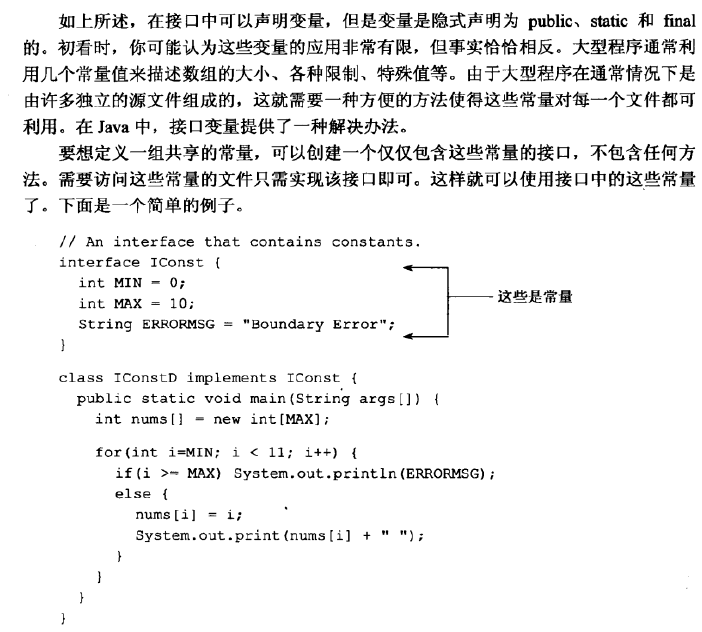



还没有评论,来说两句吧...